この記事は、Gajeroll Advent Calendar 2022 の 15 日目の記事です。
神マウス・キーボードで有名なLogicoolの MX Master シリーズ。
今回は、マウスの後継機として登場した MX Masetr 3S を紹介します。
良くなったポイント
静音で使いやすく
高級マウスは十分なフィードバックのあるクリック音が鳴る場合がほとんどです。
しかし、クリック音が大きいものは静かな環境で作業したい方にとってはあまり適していません。
そんな中登場したのが、MX Master 3 の静音バージョンとも言うべき、MX Master 3S。
クリック音だけでなくスクロール音も静かになりました。
夜間や図書館といった静かな環境で使いやすくなっています。
ただ静かなだけでなく、静音スイッチなのでしっとりとした心地いいクリック感になっています。
感度が向上し効率アップ
従来に比べてDPIが4000から最大8000までアップし、カーソルの移動速度が2倍速くなったことになります。
さすがに8000DPIでは速すぎると感じる方も多いかもしれません。
しかし4000〜8000までの選択肢が増えたことで、より自分の使いやすいカーソル移動速度に調節できるようになっています。
MX Master シリーズのメリット

カスタマイズ可能なボタン
MX Master 3S はカスタマイズ可能な7個のボタンが搭載されています。
戻る・進むボタンがあるのでブラウジングに便利です。
またジェスチャボタンを使うことで、アプリやウィンドウの切り替えも簡単にできます。
純正アプリを使うと、アプリごとに細かくボタン操作を設定することも可能です。
水平スクロール
このマウスはサムホイールを使った水平スクロールに対応しています。
そのため横に長い図表やコードを編集するのに適しています。
毎秒1000行の高速スクロール
コーディングでは数百行のデータを閲覧することも出てきます。
そのような場面で役立つのが、回転速度が速い場合にフィードバックのある回転からなめらかな回転に自動で切り替わる MagSpeed Smartshift です。
これにより回転速度が減衰しにくくなり、スクロール移動がすばやくできます。
常になめらかな回転に設定することもできます。
Logicool Flow
Windowsとmacの両方で並行して作業を勧めたい方。
あるいはこれらでファイルのやり取りを頻繁に行いたい方。
このような場合は Logicool Flow を使うのがおすすめです。
Logicool Flow を使うことで、Windowsとmacでカーソルが行き来するだけでなく、データをドラッグ&ドロップしたり、コピペしたりすることができます。
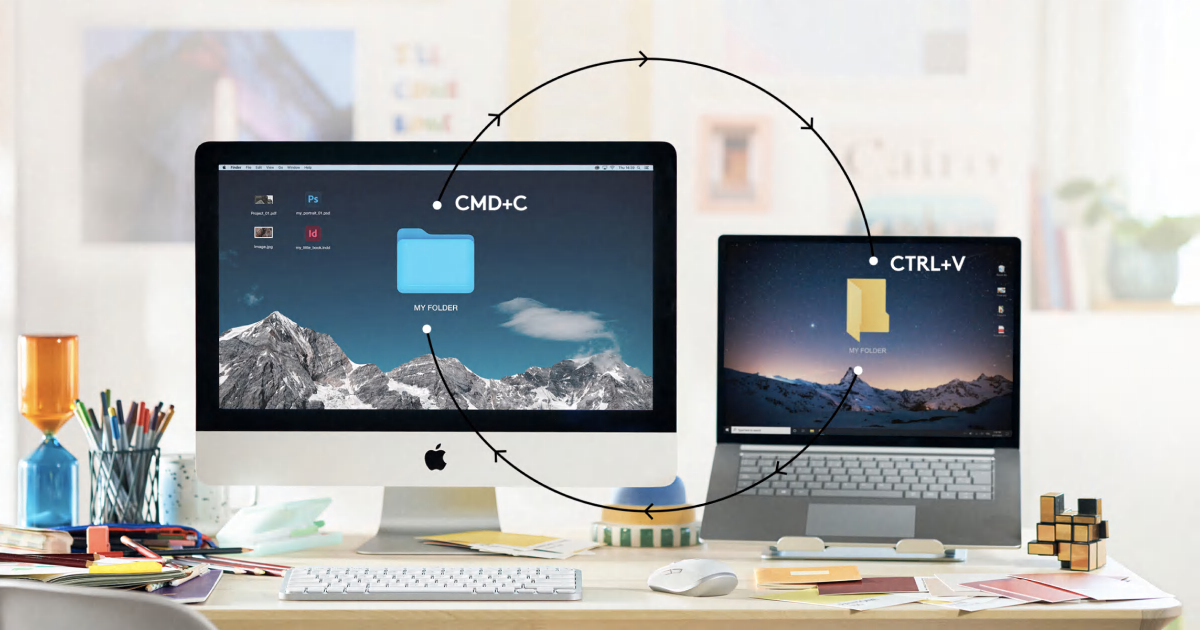
クリエイターに欠かせない MX Master 3S
クリエイターのあなたがマウス選びに迷っているなら、MX Master 3S はとてもおすすめの選択肢になります。
ぜひ自分のマウスを手に入れて、快適なデスク作業を始めてみませんか。
参考

おわりに
最後までご覧いただきありがとうございます。
PC ロールでは、テクノロジーに関する情報をまとめて発信しています。
また、おすすめのガジェットについて幅広く紹介していく、ガジェロールもあります。
ガジェットやソフトを使うエンジニア・クリエイターはぜひご覧ください。





コメント